
Какие скрытые функции есть в Google Chrome
Удобный, функциональный, понятный — всё это про Chrome. Несмотря на все его недостатки, Google удалось создать такой браузер, которым пользуются два миллиарда пользователей и в ус не дуют. Большинству из них нет никакого дела до того, сколько оперативной памяти он расходует, потому что Chrome банально приятно пользоваться, во всяком случае его мобильной версией. Она не только быстро работает, но и имеет множество скрытых функций, открывать которые — отдельное удовольствие.
Строка состояния загрузки

Как включить строку загрузки в Chrome
Всякий раз, когда вы скачиваете что-то в Chrome на Android, единственная возможность следить за состоянием загрузки — это Пункт управления. Однако скрытая функция позволяет вынести её прямо в интерфейс браузера. Для того, чтобы включить её перейдите в chrome://flags, найдите параметр Download progress infobar и активируйте его нажатием кнопки Enabled.
Вынести сайт на рабочий стол

Как вынести сайт на рабочий стол
Если вы часто пользуетесь тем или иным сайтом, но собственного приложения у него нет, вы всегда сможете создать его импровизированную версию, чтобы иметь к нему быстрый доступ прямо с рабочего стола. Для этого откройте сайт в Chrome — перейдите в контекстное меню и нажмите “Добавить на главный экран”.
Переключить поисковую систему

Как сменить поисковую систему в Chrome
Как оказалось, очень многие пользуются Chrome, но не имеют понятия о том, как переключиться на поисковую систему, отличную от Google.com. Для этого перейдите в контекстное меню — “Настройки” — “Поисковая система” и выберите одну из четырех предложенных. На данный момент к использованию доступны такие системы, как Google, Яндекс, Bing и Mail.ru.
Запрет отслеживания

Как запретить Google отслеживать вас в Chrome
Наверняка вы знаете, что Google следит за вами, фиксируя все ваши действия в Сети. Однако от этого можно защититься. Для этого достаточно активировать соответствующий параметр. Просто перейдите в контекстное меню — “Настройки” — “Личные данные” — “Запрет отслеживания” и включите функцию запрета. Ключевым результатом станет то, что сайты перестанут показывать рекламу, основанную на ваших поисковых запросах.
Автоудаление истории
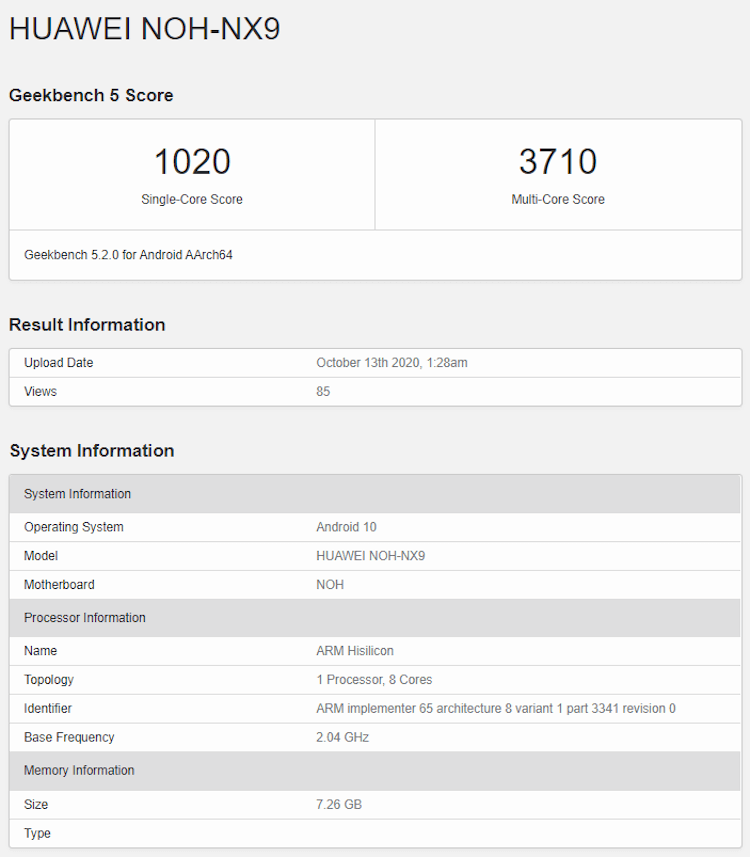
Как настроить автоудаление истории в Chrome
Очень многие удаляют историю своих поисковых запросов. Кто-то таким просто старается поддерживать браузер в чистоте, а кто-то — скрывает свои увлечения от домочадцев. Как бы там ни было, даже этот процесс можно автоматизировать при помощи специального параметра. Для его активации перейдите в chrome://flags, найдите функцию Clear old browsing data и включите её. Теперь вся история будет удаляться автоматически по истечении 30 дней.